レンタルサーバーとして人気のConoHa WING。
使い勝手がよく、多くの人が利用しています。
ただ、ごくまれに「ドメイン契約更新を完了できませんでした」とメールが届いて、ドメイン契約が更新されないことがあります。
そのまま放っておくと、せっかくつくったサイトが利用できなくなってしまうので困りますよね。
今回は、ConoHa WINGから「ドメイン契約更新を完了できませんでした」とメールが届いたときの対処法を紹介します。
あせらず対処すればきちんと契約更新できるので安心してください。
まずは結論:システム不具合の可能性あり!問い合わせるのが確実
結論からお伝えすると、ConoHaに問い合わせて対応してもらうことで解決しました。
更新処理が完了できなかった原因は、システム不整合が生じていたためとのこと。
詳細はわかりませんが、システム内部で更新処理に失敗していたようです。
こちらに何か手続きを求められることはなく、問い合わせをしたあとは、すべてConoHa側で対応してくれました。
問い合わせの翌日には対応完了の連絡をもらえました。
この記事で問い合わせ方法と例文を紹介しているので、同じ状況に困っている人は参考にしてくださいね。
ドメイン更新できなかったときの詳細な状況
「ドメイン契約更新を完了できませんでした」メールが届いたときの詳細な状況は以下のとおりです。
3月23日2時15分:更新失敗
ドメイン更新期限1週間前に「ドメイン契約更新を完了できませんでした」メールを受信しました。
ConoHaアカウント:CXXXXXXXX
ドメイン名: xxxxxxx.△△△ドメインの契約更新の処理を完了する事ができませんでした。
契約更新の処理につきましては、時間をおいて再実行されますので更新結果につきましては、本メールが通知されてから24時間後に改めてコントロールパネルよりご確認くださいますようお願い申しあげます。
メールの本文(抜粋)
コントロールパネルを確認したところ、たしかに契約が更新されていませんでした。
とはいえ、メール本文に「契約更新の処理は時間をおいて再実行される」との記載があったので、ひとまず待機することに。
ちなみに更新できなかった対象のドメインは、WINGパックにて無料で取得した2つ目のドメインです。
1つ目のドメインは3月18日に自動更新が完了している状態でした。
3月23日3時36分:支払い完了
「ご利用料金のお支払いを確認しました」メールを受信しました。
サービスのご利用料金につきまして、下記のとおりご請求させていただきました。
ご利用料金: 0 円 (税込)
クーポン適用額:0 円
請求番号: XXXXXXXXX
請求日: 2024/03/23
支払方法: クレジットカードConoHaアカウント : CXXXXXXXX
メールの本文(抜粋)
料金の支払いはできているので、ひと安心。
3月25日21時頃:未更新のまま
2日経っても契約は更新されておらず。
契約更新完了メールも届いていない状況でした。
ドメインの自動更新設定はONにしていたので、何か問題があったのかな?と思い、ConoHaのヘルプを確認してみることに。
しかし、該当するQ&Aは見つからず…。
3月25日22時頃:問い合わせ
解決策が見つからなかったため、お客様センターに問い合わせてみることにしました。
問い合わせはコントロールパネルからできます。
具体的な方法はのちほど紹介するので、参考にしてください。
3月26日10時52分:1次回答
問い合わせの翌日午前中に1次回答をもらえました。
ConoHa お客様センターです。
この度頂戴致しましたお問い合わせを拝見致しました。
詳細を確認致しましてご返信差しあげたく存じますので、今しばらくお待ちくださいますよう、お願い致します。
メールの本文(抜粋)
「確認中」とのことなので、正式回答を待ちます。
3月26日17時32分:契約更新対応完了
問い合わせから24時間以内には状況説明・契約更新完了のメールを受信しました。
対象ドメインの更新につきまして確認致しましたところ、弊社システム上に不整合が生じており、ご契約ドメインの更新処理が正常に完了していなかったご状況だったため、弊社側にて調整を実施いたしました。
(中略)
なお、コントロールパネルへの反映にはお時間を要する場合がございますが、対象のドメインにつきまして更新は完了しておりますのでご安心いただけますと幸いでございます。
メールの本文(抜粋)
更新できなかった原因は、システム上の不整合とのこと。
ConoHa側で調整してもらえたので、私のほうで何か操作をする必要はありませんでした。
ちなみにこの時点ではまだコントロールパネル上では未更新になっていました。
「コントロールパネルへの反映には時間がかかる」とのことなので、時間をおいてもう一度確認してみましょう。
3月27日9時21分:契約更新完了&コントロールパネル反映
対応完了メール受信の翌日に契約更新完了メールを受信しました。
下記ドメインの更新が完了いたしました。
ConoHaアカウント: CXXXXXXXX
メールの本文(抜粋)
ドメイン名:xxxxxxx.△△△
次回更新期限日: 2025/03/29
このときにはコントロールパネルにも更新が反映されているのを確認できました。
問い合わせ前に確認すること
ドメイン契約が自動更新されない場合、いくつかの原因が考えられます。
問い合わせ前に以下の4つを確認してみてください。
- 自動更新設定がONになっているか?
- 残高が足りているか?
- クレジットカード情報に変更はないか?
- よくある質問を読んでも解決しないか?
これらを確認して問題ない場合、問い合わせに進みましょう。
ドメイン契約更新ができない場合の問い合わせ方法
お客様センターへの問い合わせ方法を紹介します。
①コントロールパネルの「よくある質問」をクリック
問い合わせはコントロールパネルからおこないましょう。
コントロールパネルへログインし、上部の「WING」をクリック。
それから左側の「よくある質問」をクリックします。
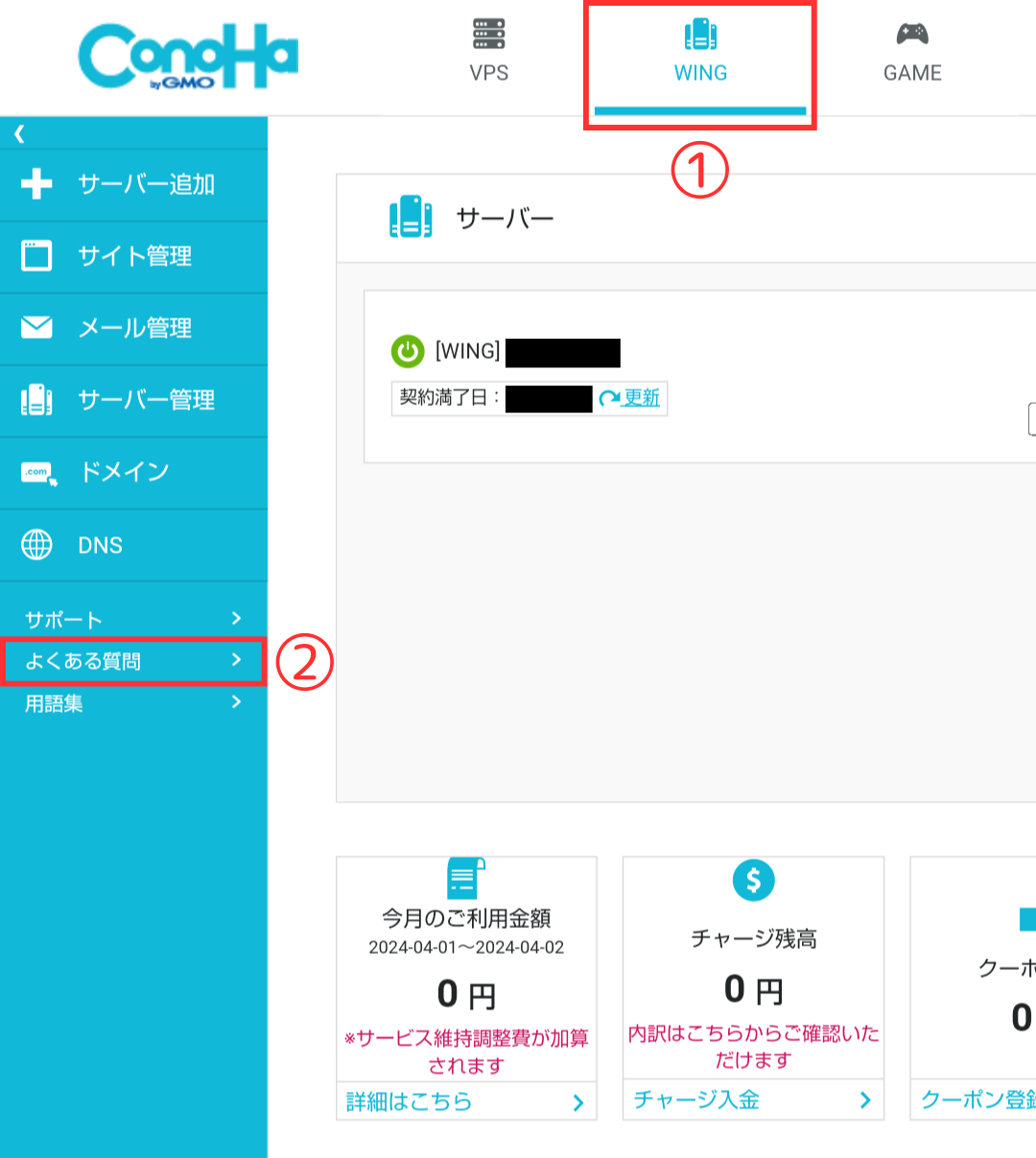
②サポートトップの右上にある3本線をクリック
サポートトップに移動したら、右上の3本線をクリックします。
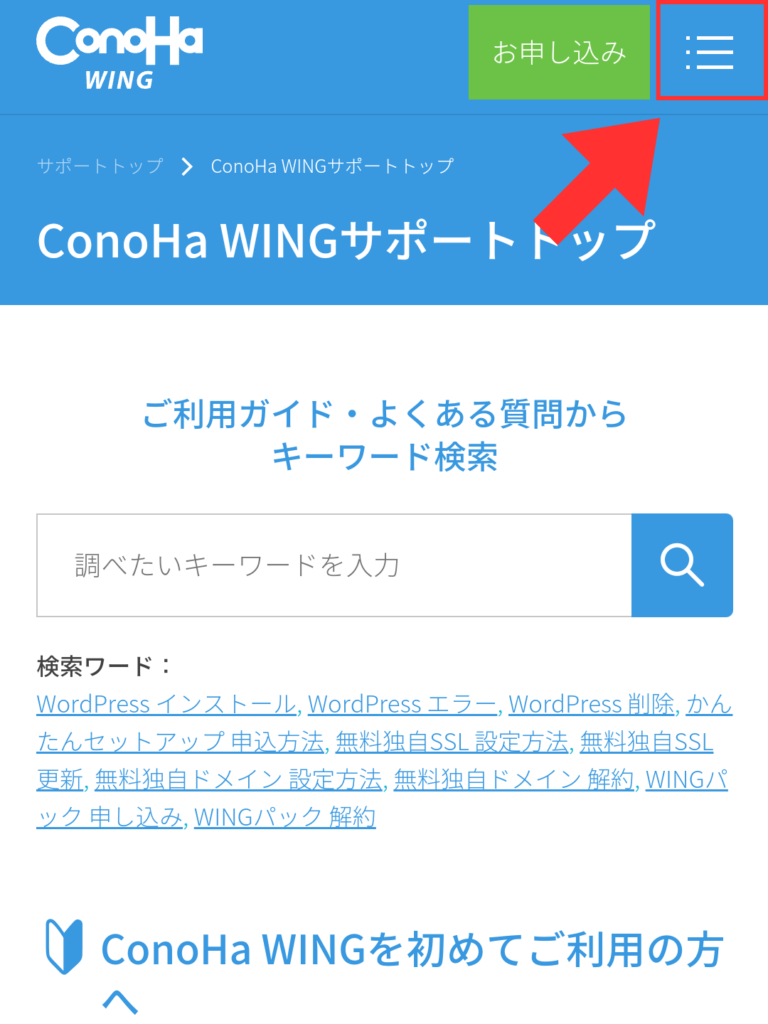
③「お問い合わせ」をクリック
メニューが表示されるので、「お問い合わせ」をクリックします。
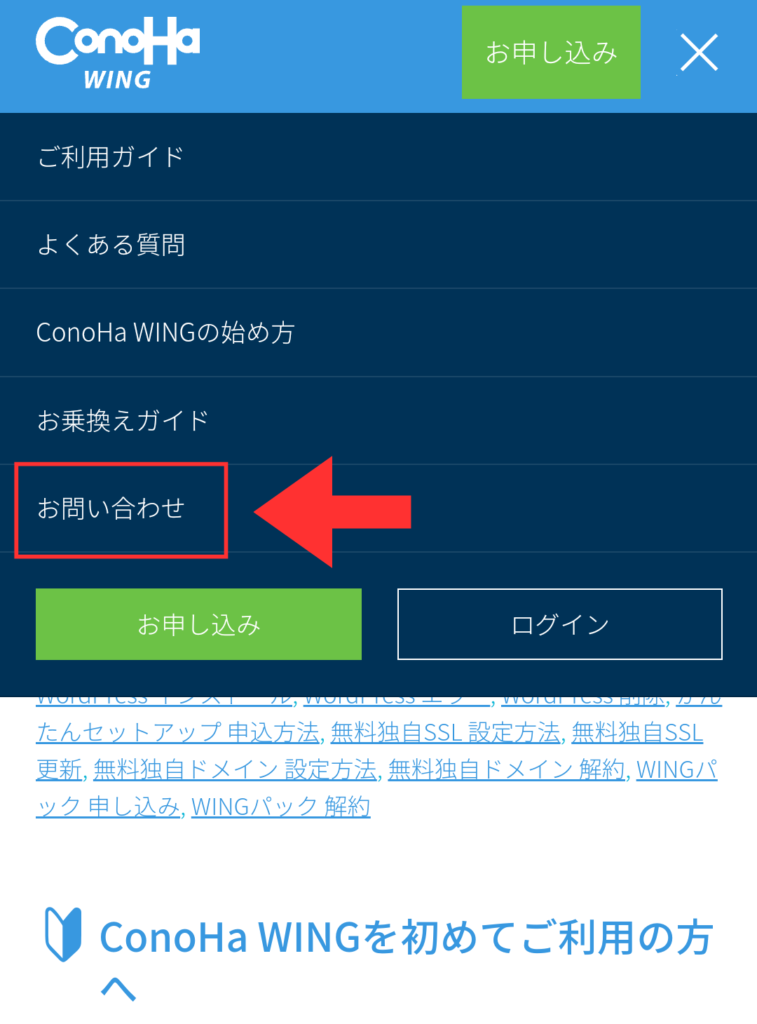
④「契約・解約」を選択
お問い合わせページを下のほうへスクロール。
「サービスから探す」の項目で「契約・解約」を選択します。
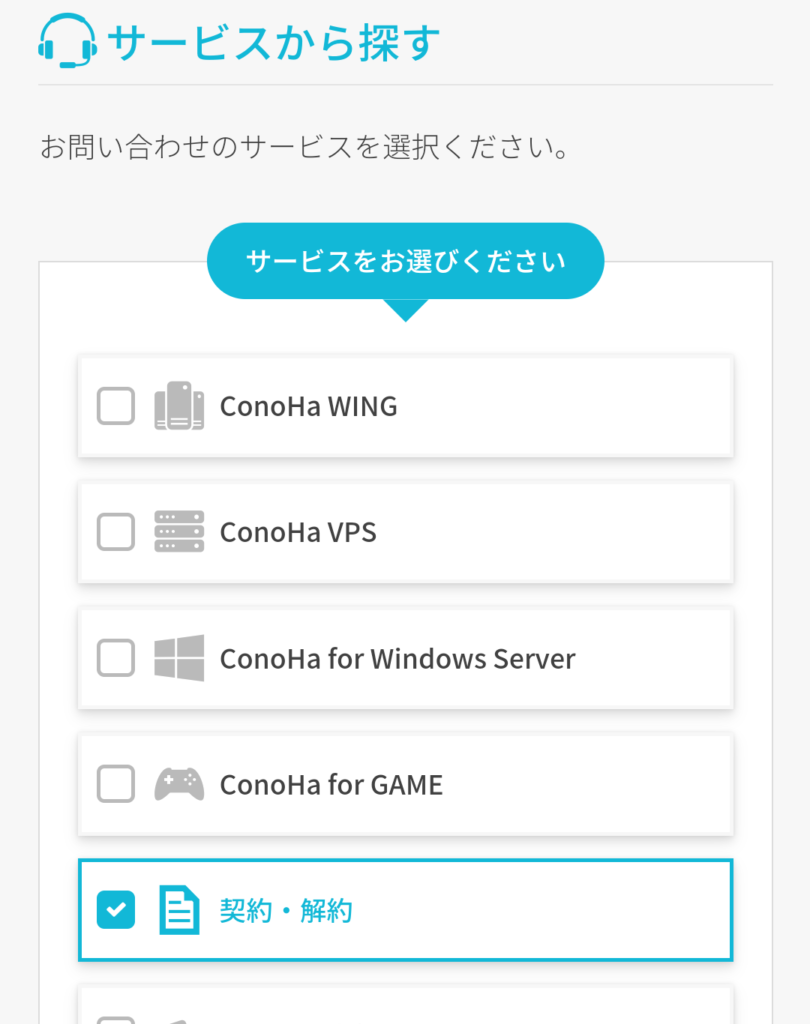
⑤「上記以外のお問い合わせ」を選択
④で項目にチェックを入れると、画面が自動的にスクロールされます。
「お問い合わせ内容をお選びください」と表示されたら、「上記以外のお問い合わせ」を選択。
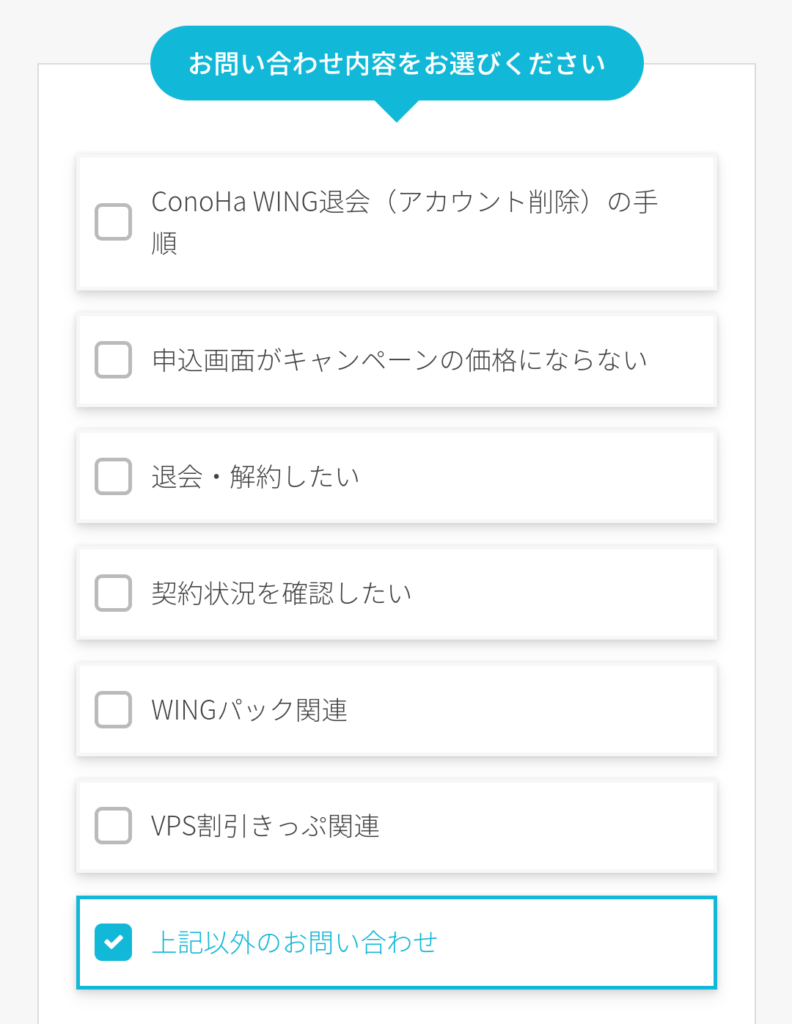
⑥確認事項を読み、問い合わせに進む
よくある質問や確認事項が表示されるので、内容を確認します。
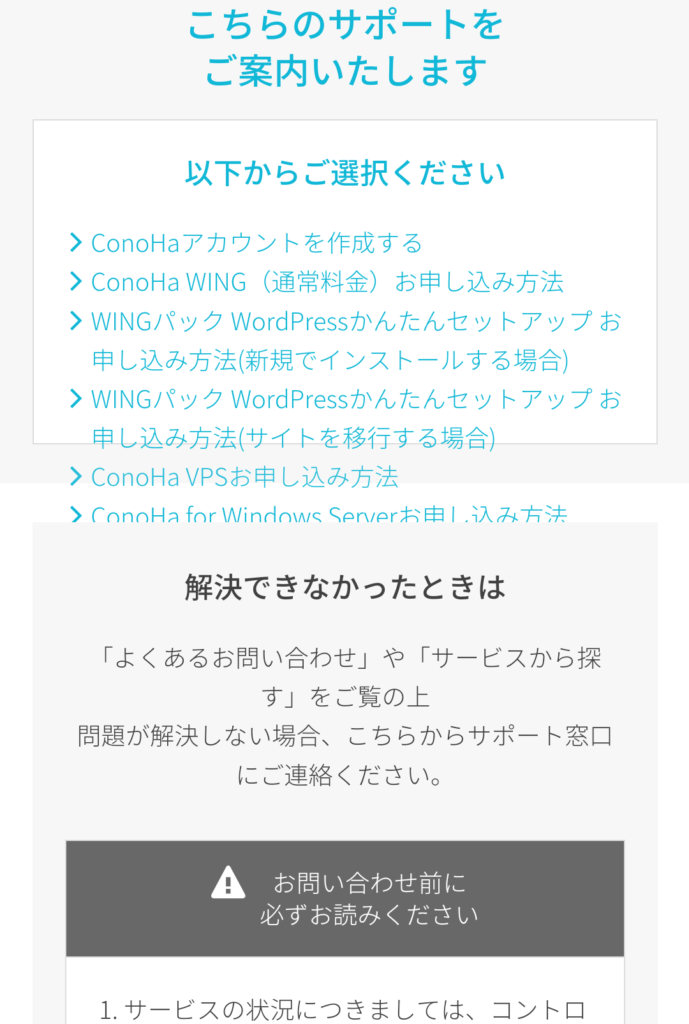
そのまま下へスクロールし、「お問い合わせはこちら」をクリック。
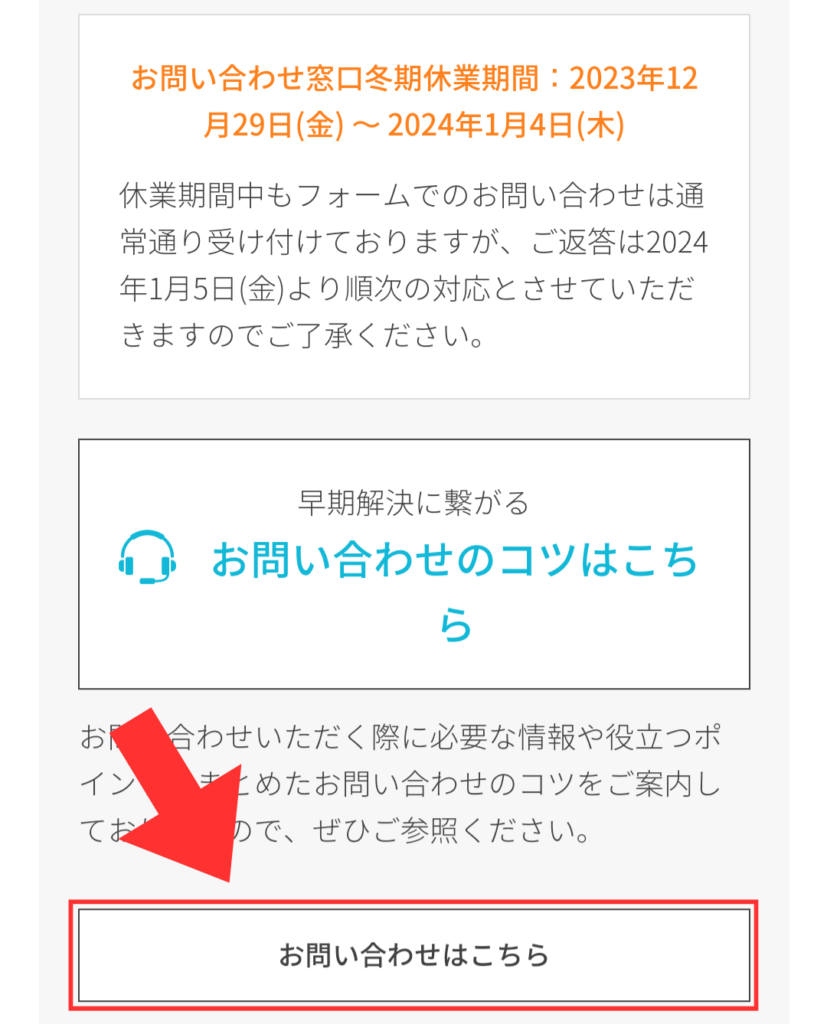
⑦フォームに必要事項を入力
問い合わせフォームに必要事項を入力していきます。
ConoHaアカウントがわからない場合、「ドメイン契約更新を完了できませんでした」のメールにも記載されているので確認しましょう。
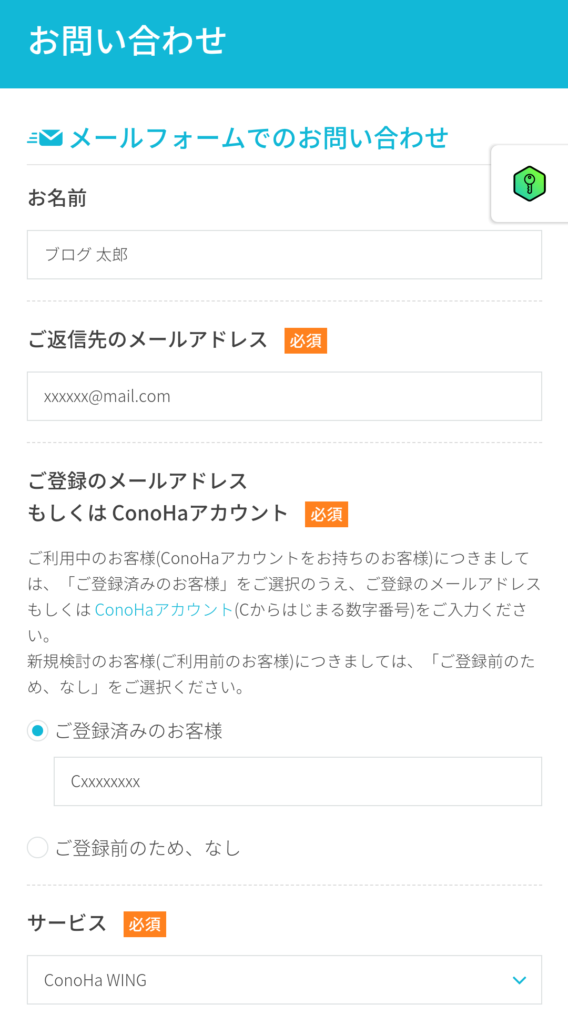
「ご質問内容」の記入例は次の章で紹介します。
どう書いたらいいのかわからないという人は参考にしてくださいね。
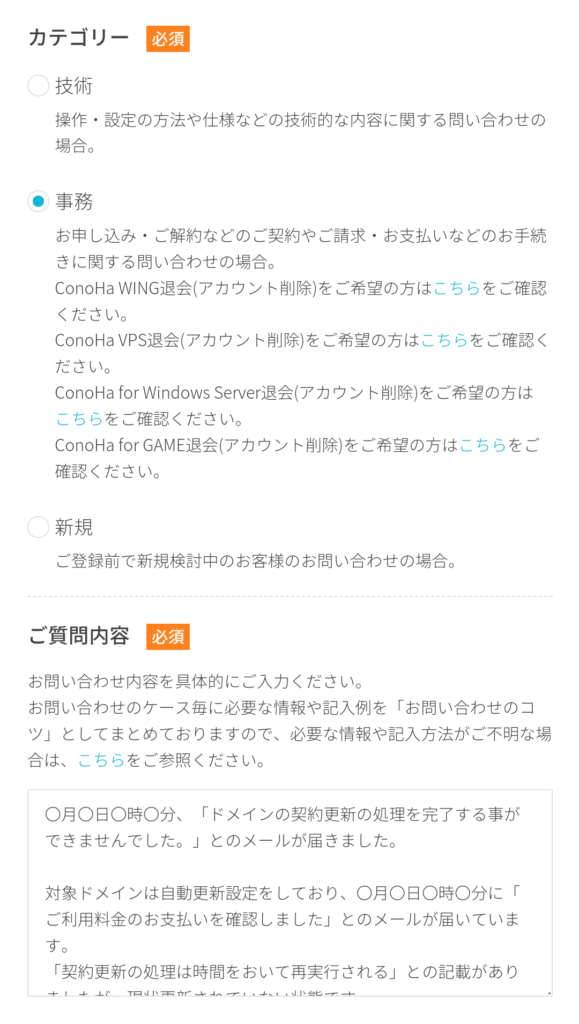
⑧「送信する」をクリックして完了
必要事項の入力がおわったら、内容に間違いがないか確認しましょう。
最後に「送信する」をクリックしたら問い合わせ完了です。
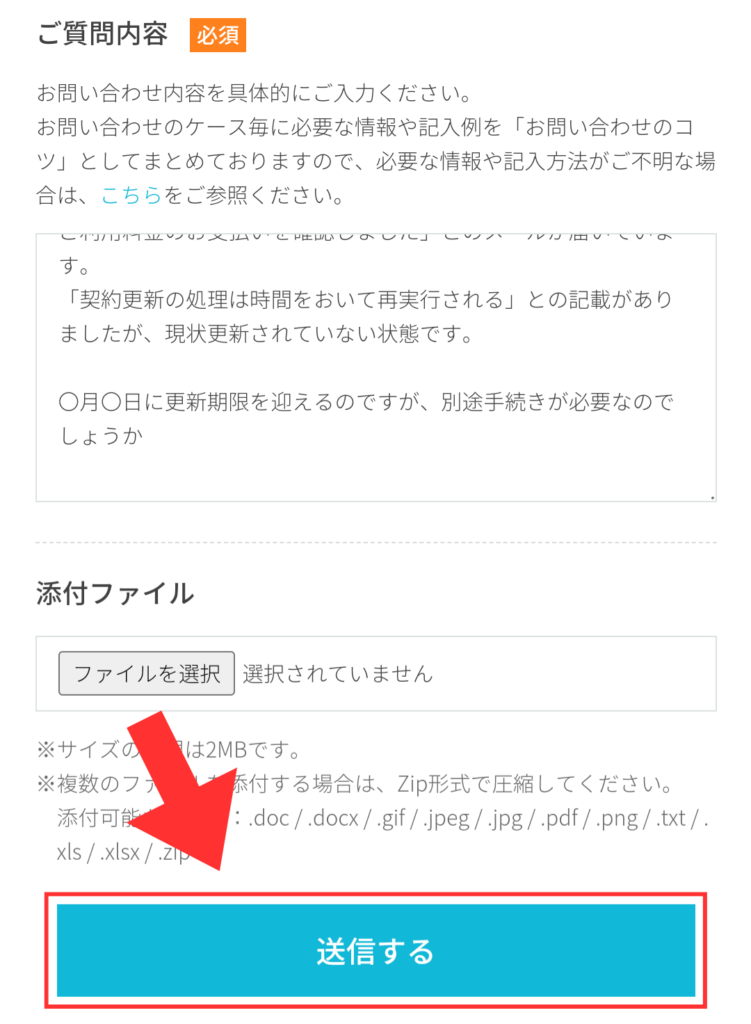
「ご質問内容」の記入例
ドメインの契約更新ができないときの「ご質問内容」の記入例を紹介します。
こちらは、私が実際に問い合わせたときの文章です。
〇月〇日〇時〇分、「ドメインの契約更新の処理を完了する事ができませんでした。」とのメールが届きました。
対象ドメインは自動更新設定をしており、〇月〇日〇時〇分に「 ご利用料金のお支払いを確認しました」とのメールが届いています。
「契約更新の処理は時間をおいて再実行される」との記載がありましたが、現状更新されていない状態です。
〇月〇日に更新期限を迎えるのですが、別途手続きが必要なのでしょうか?
ご確認いただけますと幸いです。
ConoHaアカウント: Cxxxxxxxx
ドメイン名: 〇〇〇〇.△△△
なお、対象ドメインはWINGパックにて2つ目に取得したドメインです。
1つ目に取得したドメイン(□□□□.×××)は〇月〇日に自動更新されています。
以上、よろしくお願いいたします。
どういう状況で、何を確認したいのかを明記しておくとよりスピーディに対応してもらえると思います。
ドメインの更新ができない場合、以下の4つを伝えるとよいでしょう。
- ドメイン名
- ConoHaアカウント
- 事象が発生した日時
- 自動更新設定の有無
手順⑥の「お問い合わせはこちら」の上にある「お問い合わせのコツ」を読むとイメージしやすいかもしれません。
まとめ
今回は、ConoHa WINGで「ドメイン契約更新を完了できませんでした」とメールが届いたときの対処法を紹介しました。
契約更新ができないとき、まずは自動更新設定や残高を確認してみてください。
問題ない場合はシステムエラーが起きている可能性もあるので、お客様センターへ問い合わせてみましょう。
問い合わせの際は、状況を詳細に伝えることが大切です。
「ご質問内容」記入例で紹介した文例を参考にしてみてくださいね。

